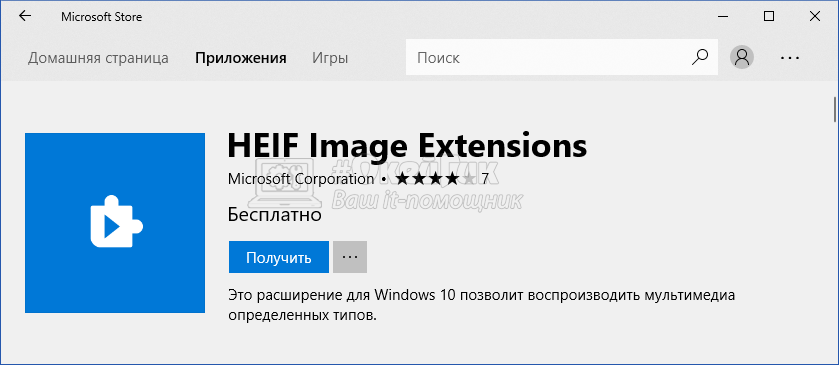Файл формата HEIC (HEIF): чем открыть в Windows

Оглавление: 1. Что за формат HEIC (HEIF) 2. Как открыть HEIC (HEIF) в Windows 10 3. Как преобразовать HEIC в JPG 4. Как делать фото в JPG на iPhone
Что за формат HEIC (HEIF)
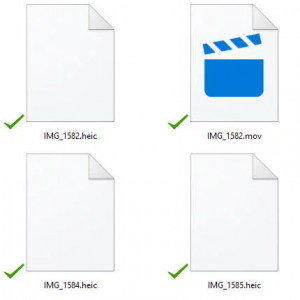
Обратите внимание: Данный формат также поддерживается смартфонами под управлением Android, начиная с Android P.
Расшифровывается аббревиатура HEIC (HEIF) как High Efficiency Image Codec (Format). В данном формате изображения и видео не теряют в качестве, но при этом весят значительно меньше. Их можно, в том числе, преобразовать в более привычный JPG или другие форматы.
Можно выделить несколько ключевых преимуществ нового формата:
- При идентичном качестве фотографии в формате HEIC занимают, в среднем, в два раза меньше места, чем изображения JPG;
- Данный формат позволяет оптимизировать съемку “живых фотографий” на iOS, поскольку в один файл HEIC есть возможность сохранить несколько отдельных картинок;
- В отличие от JPG, формат HEIC поддерживает прозрачность, как GIF;
- Формат HEIC способен мгновенно сохранять изменения, например, повороты, уменьшение размеров и так далее, которые, при желании, можно отменить;
- В отличие от формата JPG, HEIC поддерживает 16-битные цвета.
Как открыть HEIC (HEIF) в Windows 10
Компания Microsoft достаточно быстро отреагировала на внедрение нового формата, выпустив свои кодеки, которые позволяют работать с ним на операционной системе Windows 10. Но по умолчанию кодеки не предустановлены в операционную систему, поэтому их потребуется скачать из магазина Microsoft Store.
Чтобы открывать HEIC/HEIF в Windows 10, запустите магазин Microsoft Store, после чего введите в поиске название кодеков — HEIF Image Extensions. Установите найденное приложение, после чего картинки и видео формата HEIC/HEIF будут открываться стандартной программой Windows 10 для просмотра изображений и видео.
Обратите внимание: На момент написания данной статьи практически ни один из популярных редакторов изображений не поддерживает формат HEIC, в том числе и Adobe Photoshop. Но для Photoshop можно уже загрузить отдельный плагин, чтобы работать с данным форматом.
Как преобразовать HEIC в JPG
Если требуется не только просмотр фотографии в формате HEIC, но и ее обработка, тогда лучшим решением станет преобразование изображения в популярный формат, например, в JPG. Есть несколько способов, как это сделать:
- Воспользоваться онлайн-сервисами. Пожалуй, самый удобный способ массово преобразовать фотографии из формата HEIC в JPG. Есть несколько сервисов, которые способны в режиме онлайн выполнить подобные преобразования. Например, удобным является сервис heictojpg. Он позволяет одновременно преобразовывать до 50 изображений.
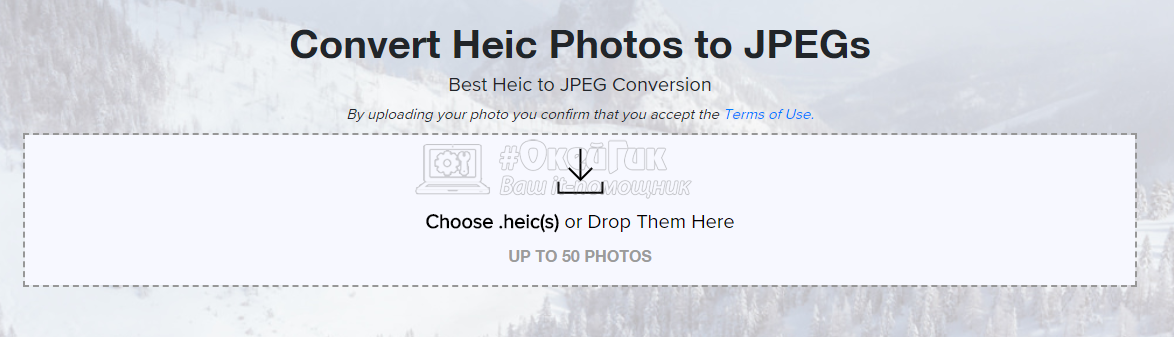
- Воспользоваться программами. Для Windows есть несколько приложений, способных быстро преобразовывать HEIC в JPG. Если приходится выполнять такие действия регулярно, можно установить приложение CopyTrans HEIC for Windows. Программа бесплатная, и после ее установки в контекстном меню (при нажатии правой кнопкой мыши на файл формата HEIC) будет доступен пункт Convert to JPEG with CopyTrans. Нажав на него, в папке с изображением появится его копия в формате JPG.
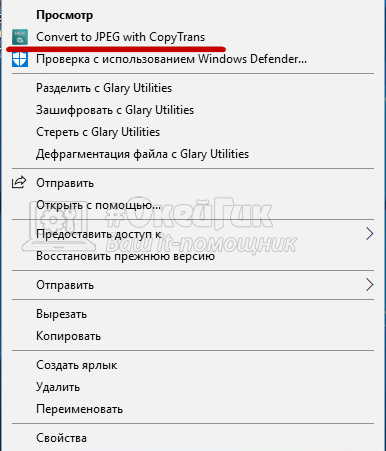
Стоит также отметить, что многие онлайн-хранилища сейчас по умолчанию выполняют преобразование HEIC в JPG. Например, это делает Google Диск.
Как делать фото в JPG на iPhone
Если вас не устраивает, что iPhone по умолчанию снимает в формате HEIC, можно в настройках выбрать стандартный формат JPG:
- Для этого запустите приложение “Настройки” на iPhone;
- Перейдите в раздел “Камера”;
- Выберите подраздел “Форматы”;
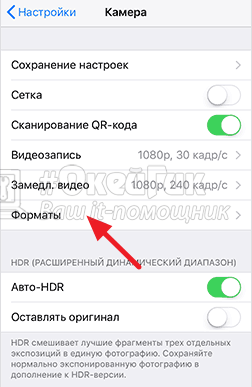
- Установите галочку у варианта “Наиболее совместимые”.
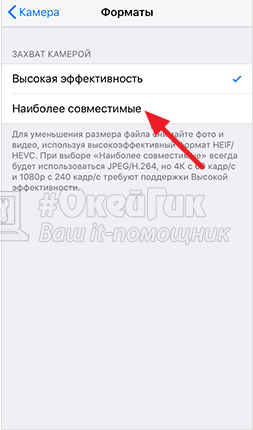
После этого по умолчанию фотографии будут выполняться в формате JPG.